Nota
Capaian ke halaman ini memerlukan kebenaran. Anda boleh cuba mendaftar masuk atau menukar direktori.
Capaian ke halaman ini memerlukan kebenaran. Anda boleh cuba menukar direktori.
Sebelum ini, anda belajar tentang keupayaan ciri balut, cara ciri tersebut berfungsi dan kelebihannya. Dalam artikel ini, anda akan mengetahui tentang cara menggunakan ciri balut untuk membungkus satu atau lebih aplikasi kanvas sebagai pakej aplikasi mudah alih natif tunggal.
Prasyarat
- Anda akan memerlukan capaian kepada Portal Azure untuk mendaftarkan aplikasi anda dan mengkonfigurasikan keizinan API pada platform Microsoft Identity.
- Anda akan memerlukan capaian kepada Pusat Aplikasi Visual Studio untuk menambah organisasi dan aplikasi baharu.
- Anda akan memerlukan satu atau lebih aplikasi kanvas (disimpan dalam penyelesaian) yang boleh anda bungkuskan untuk pengagihan kepada pengguna mudah alih.
- Untuk menggunakan platform Android, pastikan anda menjana kunci, dan kemudian menjana cincangan tandatangan sebelum anda mendaftar aplikasi. Anda akan memerlukan cincangan tandatangan yang dijana untuk mengkonfigurasikan URI Ubah hala.
Pasang bungkus untuk Power Apps persekitaran anda
Ciri balut akan mencipta versi mudah alih apl kanvas anda yang boleh anda edarkan sebagai aplikasi mudah alih berjenama tersuai Android dan asli anda melalui saluran pengedaran seperti iOS Microsoft Intune , Pusat Aplikasi Microsoft, Google Play Store dan Apple Business Manager.
Untuk menggunakan bungkus Power Apps, anda perlu memasangnya di persekitaran anda. Pergi ke bahagian aplikasi Dynamics 365 pada Power Platform pusat pentadbiran, pilih Balut untuk Power Apps dan klik pada pilihan Pasang .

Pilih persekitaran anda daripada senarai dan klik butang Pasang .

Nota
Anda perlu mempunyai hak pentadbir terhadap persekitaran untuk memasang bungkus Power Apps.
Tambah aplikasi kanvas kepada penyelesaian
Balut untuk Power Apps memerlukan apl menjadi sebahagian daripada penyelesaian. Jika aplikasi kanvas anda bukan sebahagian daripada penyelesaian, tambahkan aplikasi pada penyelesaian yang sedia ada atau baharu. Pergi ke bahagian Penyelesaian, pilih penyelesaian dan tekan butang Edit .
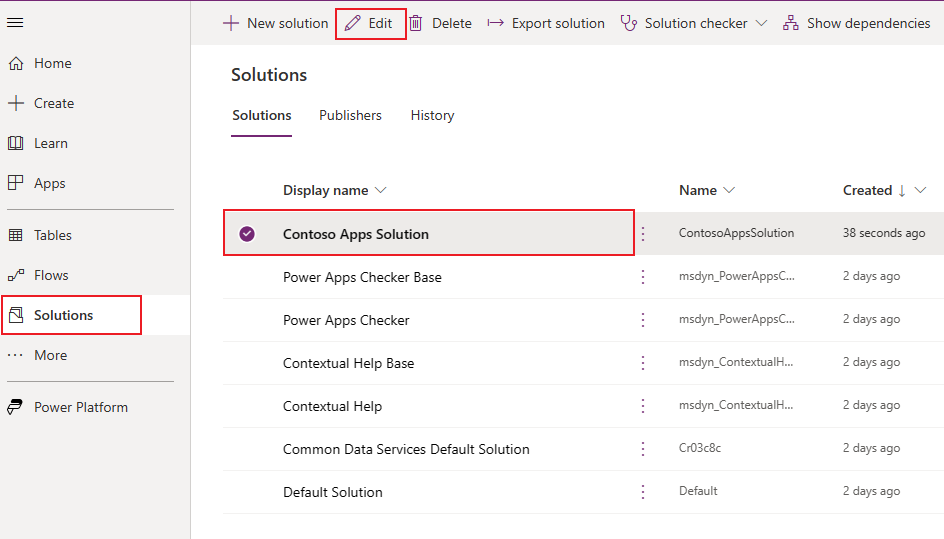
Chooose + Tambah pilihan sedia ada daripada menu atas dan pilih apl App > Canvas dalam senarai juntai bawah.

Pilih tab Oustide Dataverse dan pilih aplikasi anda daripada senarai. Tekan butang Tambah untuk menambah apl ini kepada penyelesaian.

Maklumat lanjut: Tambah jadual kepada penyelesaian
Pendaftaran aplikasi
Cipta pendaftaran baharu untuk aplikasi anda dalam direktori organisasi dengan menggunakan portal Azure. Untuk mendapatkan langkah terperinci, lihat Mula cepat: Daftar aplikasi dengan platform Microsoft Identity.
Nota
Penyewa tunggal dan juga pelanggan berbilang penyewa boleh menggunakan balut untuk mencipta aplikasi mudah alih natif berdasarkan aplikasi kanvas Power Apps mereka.
Sama ada anda pembuat tunggal atau berbilang penyewa, anda mesti memilih mana-mana pilihan yang mengandungi Sebarang Azure AD direktori - Multitenant apabila memilih jenis akaun yang disokong untuk apl anda untuk mendayakannya secara menyeluruh. Pilih salah satu jenis akaun berikut:
- Akaun dalam mana-mana direktori organisasi (Sebarang Azure AD direktori - Multitenant)
- Akaun dalam mana-mana direktori organisasi (Sebarang Azure AD direktori - Multitenant) dan akaun Microsoft peribadi (contohnya Skype, Xbox)

Penting
- Balut hanya menyokong jenis akaun Berbilang penyewa pada masa ini. Jenis akaun Penyewa tunggal tidak disokong. Maklumat lanjut tentang jenis akaun: Jenis akaun dalam platform Microsoft identity.
- Untuk memastikan URI Ubah hala padan dengan format yang diperlukan, jangan cipta URI Ubah hala semasa mencipta pendaftaran aplikasi. Sebaik sahaja pendaftaran aplikasi selesai, pergi ke aplikasi dan kemudian pilih Pengesahan > + Tambah platform untuk menambah platform.
- Anda mesti membuat URI Redirect yang berasingan untuk setiap platform (,)iOS yang Android ingin anda sasarkan.
Selepas aplikasi didaftarkan, salin ID aplikasi (klien) dan URI Ubah hala yang anda akan perlukan kemudian apabila mengkonfigurasikan projek balut dalam Power Apps. Maklumat lanjut: Daftar aplikasi
Format URI Ubah hala
Untuk iOS, Redirect URI hanya memerlukan ID Bundle.
Contoh untuk iOS:
- ID Pakej:
com.contoso.myapp - URI Ubah hala:
msauth.com.contoso.myapp://auth
Untuk Android, URI Ubah hala memerlukan Nama pakej, dan Cincangan tandatangan. Untuk mencipta cincangan tandatangan, jana kunci dan kemudian jana cincangan tandatangan.
Contohnya, untuk Android:
- Nama pakej:
com.contoso.myapp - URI Ubah hala:
msauth://com.contoso.myapp/<generated signature hash>
Benarkan aplikasi berdaftar dalam persekitaran anda
Anda akan perlu membenarkan aplikasi yang didaftarkan dengan menggunakan portal Azure dalam persekitaran Power Platform anda. Untuk melaksanakan langkah ini, gunakan versi modul PowerShell Power Apps yang terkini untuk Pentadbir dan jalankan cmdlet berikut dengan ID aplikasi (klien) daripada langkah Pendaftaran aplikasi:
Add-AdminAllowedThirdPartyApps -ApplicationId <App ID>
Nota
- cmdlet ini tersedia dalam 2.0.144 atau versi modul PowerShell Power Apps yang terkini untuk Pentadbir.
- Anda akan memerlukan kelayakan pentadbir penyewa global untuk menjalankan cmdlet ini. cmdlet ini membolehkan pentadbir menetapkan aplikasi pihak ke-3 yang berdaftar dalam Azure AD boleh memanggil sambungan Power Platform.
Konfigurasikan keizinan API
Tambah dan konfigurasikan keizinan API berikut untuk aplikasi yang anda daftar sebelum ini dengan menggunakan portal Azure:
- API Microsoft
- Dynamics CRM
- API yang digunakan oleh organisasi saya
- Sambungan API Azure
- Perkhidmatan PowerApps
- Power BI (hanya diperlukan jika apl kanvas anda menggunakan Power BI data)
- Pengurusan Aplikasi Mudah Alih Microsoft (hanya diperlukan jika anda ingin menggunakan Microsoft Intune untuk pengedaran aplikasi mudah alih)
Nota
Jika anda tidak menemukan keizinan di bawah API yang digunakan oleh organisasi saya, jalankan perintah PowerShell berikut dengan sewajarnya, dan cuba lagi:
- Keizinan Sambungan API Azure yang hilang:
Connect-AzureAD -TenantId <your tenant ID> New-AzureADServicePrincipal -AppId fe053c5f-3692-4f14-aef2-ee34fc081cae -DisplayName "Azure API Connections" - Keizinan Perkhidmatan PowerApps yang hilang:
Connect-AzureAD -TenantId <your tenant ID> New-AzureADServicePrincipal -AppId 475226c6-020e-4fb2-8a90-7a972cbfc1d4 -DisplayName "PowerApps Service"
Untuk mendapatkan langkah terperinci, rujuk Minta keizinan dalam portal pendaftaran aplikasi.
Cipta bekas Pusat Aplikasi untuk aplikasi mudah alih anda
Dalam langkah ini, anda akan menggunakan Pusat Aplikasi untuk mencipta bekas aplikasi untuk aplikasi mudah alih anda. Maklumat lanjut: Bekas Pusat Aplikasi
Petua
Untuk mendapatkan maklumat lanjut tentang Pusat Aplikasi, pergi ke dokumentasi Pusat Aplikasi Visual Studio.
Pergi ke Pusat Aplikasi.
Daftar masuk dengan akaun kerja atau sekolah anda.
Jika anda tidak mempunyai organisasi yang sedia ada, pilih Tambah > baharu Tambah organisasi baharu untuk mencipta organisasi baharu.
Pilih organisasi daripada senarai pada anak tetingkap kiri.
Pilih Aplikasi > Tambah aplikasi.
Masukkan nama aplikasi.
Pilih jenis keluaran aplikasi.
Pilih OS Tersuai untuk app atau iOS OS untuk Android Android aplikasi.
Nota
Anda mesti mencipta bekas Pusat Aplikasi yang berasingan untuk setiap platform.
Untuk OS Android, pilih Platform sebagai React Native.
Nota
Platform mestilah merupakan React Native untuk semua aplikasi dalam Pusat Aplikasi.

Pilih Tambah aplikasi baharu.
Salin URL Pusat Aplikasi untuk aplikasi yang akan anda perlukan kemudian semasa mengkonfigurasikan projek balut dalam Power Apps.
Sebagai contoh,
https://appcenter.ms/orgs/Contoso-sales/apps/Sample-canvas-app-for-Android-OS/
Maklumat lanjut: URL Pusat Aplikasi
Cipta token API baharu untuk capaian aplikasi dan salin token untuk mengkonfigurasikan projek aplikasi kanvas kemudian. Maklumat lanjut: Token API Pusat Aplikasi
- Pilih Tetapan dari kiri.
- Pilih Token API Aplikasi.
- Pilih Token API baharu.
- Masukkan perihalan.
- Pilih Capaian Penuh.
- Pilih Tambah token API baharu.
Nota
Pastikan anda menyalin token sebelum menutup kotak dialog.
- Salin token dan simpan untuk konfigurasi balut aplikasi kanvas kemudian.

Ulangi langkah di atas untuk mencipta aplikasi untuk mana-mana jenis OS tambahan.
Cipta projek balut
Gunakan aplikasi kanvas utama anda untuk mencipta projek balut dengan menggunakan maklumat aplikasi daripada platform Microsoft Identity dan juga Pusat Aplikasi yang anda konfigurasikan dalam langkah sebelumnya. Maklumat lanjut: Bina projek balut
Untuk mencipta projek balut, pergi ke Power Apps > Aplikasi > pilih aplikasi kanvas utama > Pilih Balut dan masukkan butiran projek balut yang diterangkan dalam bahagian ini. Selepas memasukkan semua butiran, pilih Simpan > Bina untuk membina projek.
Bergantung pada platform yang dipilih, proses binaan beratur permintaan untuk membuat pakej anda untuk Android, iOS atau platform Google.
Nota
Bergantung pada beban kerja, proses membina mungkin mengambil masa beberapa jam untuk dilengkapkan.
Selepas proses membina berjaya, anda akan melihat aplikasi mudah alih anda dalam Pusat Aplikasi.
Nama paparan
Nama paparan aplikasi mudah alih apabila aplikasi muncul pada skrin utama peranti mudah alih.
Aplikasi kedua
Tidak wajib Aplikasi tambahan untuk dipakej dalam pakej aplikasi mudah alih yang sama. Maklumat lanjut: Aplikasi sekunder, Aplikasi utama
Platform aplikasi
Menentukan jenis output proses membina balut berdasarkan platform yang anda pilih. Maklumat lanjut: Platform aplikasi
Tandatangani aplikasi saya (pratonton)
Pilihan URI Azure Keyvault membolehkan penandatanganan aplikasi automatik untuk pengagihan dengan mengkonfigurasikan keyvault yang mengandungi sijil yang diperlukan. Maklumat lanjut: Sediakan KeyVault untuk penandatanganan automatik
Penting
- Ini adalah ciri pratonton.
- Ciri pratonton bukan untuk kegunaan pengeluaran dan kefungsian mungkin terbatas. Ciri ini tersedia sebelum keluaran rasmi agar pelanggan boleh mendapat akses awal dan memberikan maklum balas.
ID Pakej
ID pakej yang mengenal pasti aplikasi mudah alih secara unik. Sebagai contoh, com.contoso.myapp Maklumat lanjut: ID Pakej
ID aplikasi (klien)
ID klien aplikasi yang didaftarkan sebelum ini dengan platform Microsoft Identity. Maklumat lanjut: ID aplikasi (klien)
Ubah hala URI
URL yang dicipta sebelum ini untuk mengubah hala selepas daftar masuk aplikasi berdaftar yang berjaya dengan platform Microsoft Identity. Maklumat lanjut: URI Ubah hala
URL Pusat Aplikasi
Untuk,atau iOS Android URL Pusat Aplikasi Gedung Google Play disalin lebih awal. Maklumat lanjut: URL Pusat Aplikasi
Token API Pusat Aplikasi
Dicipta sebelum ini. Maklumat lanjut: Token API Pusat Aplikasi
Rupa
Konfigurasikan ikon aplikasi, imej skrin, warna dan tema:

iOS ikon aplikasi/ Android ikon aplikasi
Imej ikon untuk apl yang khusus untuk iOS, Android atau platform Gedung Google Play. Saiz fail imej ikon mesti sepadan dengan kiraan piksel yang diperlukan. [1]
Imej skrin
Imej skrin percikan
Imej yang akan digunakan pada skrin percikan aplikasi mudah alih anda, apabila aplikasi dimuatkan. Imej lalai digunakan apabila tidak disediakan. [2]
Imej skrin alu-aluan
Imej yang akan digunakan pada skrin aluan-aluan (daftar masuk) aplikasi mudah alih anda, apabila aplikasi dimuatkan. Imej lalai digunakan apabila tidak disediakan. [3]
Warna
Warna isian latar belakang
Kod warna perenambelasan digunakan untuk latar belakang skrin alu-aluan. [4]
Warna isian butang
Kod warna perenambelasan digunakan untuk mengisi warna butang. [5]
Tema teks bar status
Warna untuk teks bar status di bahagian atas aplikasi. [6]
Seting
Membawa anda ke tetapan aplikasi. Juga boleh menggunakan isyarat goncang. Boleh disesuaikan. [7]
- Nama aplikasi - nama aplikasi, diikuti dengan ID pakej aplikasi.
- Versi aplikasi - nombor versi untuk aplikasi; dijana secara automatik.
- Versi platform – versi platform Power Apps Mobile.
- ID sesi - ID sesi terbuka pada masa ini.
- Kosongkan cache - menetapkan semula aplikasi yang dibalut kepada tetapan lalai.
- Tetapan aplikasi - menunjukkan senarai aplikasi yang merupakan sebahagian daripada pakej semasa. Memilih aplikasi daripada senarai ini akan menunjukkan butiran aplikasi, termasuk maklumat penyambung yang aplikasi mungkin dikonfigurasikan untuk digunakan.
Sediakan KeyVault untuk penandatanganan automatik
Prasyarat
- Anda akan perlu mempunyai akaun Apple yang didaftarkan dalam program pembangun Apple atau program pembangun perusahaan Apple.
- Cipta sijil pengagihan atau Profil peruntukan ad-hoc atau profil peruntukan perusahaan.
- Langanan Azure Active Directory untuk mencipta Key Vault.
- Capaian pentadbir untuk penyewa anda.
Ikuti langkah ini untuk mengkonfigurasikan URI KeyVault:
Daftar masuk ke penyewa anda sebagai pentadbir dan cipta prinsipal perkhidmatan Azure untuk aplikasi AAD 1P: 4e1f8dc5-5a42-45ce-a096-700fa485ba20 (WrapKeyVaultAccessApp) dengan menjalankan skrip berikut:
Connect-AzureAD -TenantId <your tenant ID>New-AzureADServicePrincipal -AppId 4e1f8dc5-5a42-45ce-a096-700fa485ba20 -DisplayName "Wrap KeyVault Access App"
Tambah peranan pada prinsipal perkhidmatan yang disenaraikan di atas dalam langganan yang Key Vault akan diwujudkan. Untuk mendapatkan langkah terperinci, lihat Tugaskan pengguna sebagai pentadbir untuk langganan Azure. Nota: Dalam langkah 3, anda boleh memilih Penyumbang kerana hanya peranan minimum diperlukan untuk mencapai Key vault.
Cipta atau capai ruang simpanan utama yang sedia ada: Cipta ruang simpanan utama dengan menggunakan portal Azure
Tambah dasar capaian untuk ruang simpanan utama.

Bergantung pada peranti anda, lakukan salah satu tindakan berikut:
Untuk Android, cipta fail. pfx, muat naik kepada bahagian sijil Keyvault. Maklumat lanjut: Jana kunci

Nota
Nama sijil mesti wujud dalam langkah tag. Kata laluan juga perlu sepadan dengan kata laluan yang anda masukkan semasa parameter lulus gedung yang digunakan untuk mencipta fail. pfx dalam langkah 2.
Untuk iOS:
Pasang .cer ke dalam aplikasi Capaian Rantai kekunci dengan klik dua kali. Maklumat lanjut: Cipta sijil pengagihan
Kemudian eksport fail sebagai fail .p12 dengan klik kanan fail sijil anda dan pilih Eksport dan pilih format fail .p12.Nota
Kata laluan .p12 yang anda tetapkan dalam langkah 4 diperlukan apabila memuat naik kepada Keyvault dalam langkah seterusnya.
Cipta profil peruntukan dan jalankan perintah berikut untuk mengekod profil kepada base64:
- Mac: base64
-i example.mobileprovision - Windows:
certutil -encode data.txt tmp.b64
- Mac: base64
Dapatkan rentetan
base64yang dioutput daripada langkah sebelumnya dan muat naik kepada rahsia Keyvault. Kemudian, dapatkan fail .p12 dan muat naik kepada Sijil Keyvault.
Sebaik sahaja iOS atau Android sijil dicipta dan dimuat naik, tambahkan tiga tag dengan nama sebagai id bundle, dan nilai yang sepadan dengan nama sijil yang dimuat naik.

Penandatanganan kod
Proses menandatangani kod adalah berbeza untuk Android dan iOS peranti.
- Menandatangani kod untuk iOS
- Penandatanganan kod untuk Android
- Penandatanganan kod untuk Google Play Store
Uji dan agihkan pakej aplikasi mudah alih
Untuk pengujian dan pengagihan, lihat Ujian Pusat Aplikasi dan Agihkan.